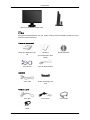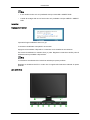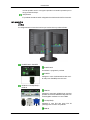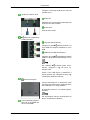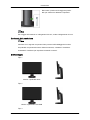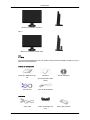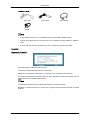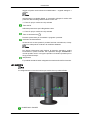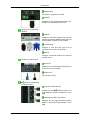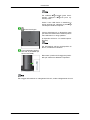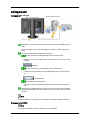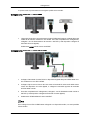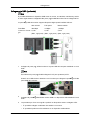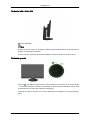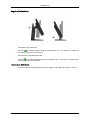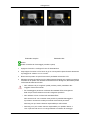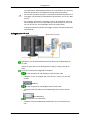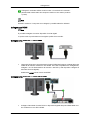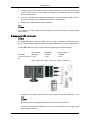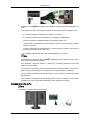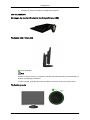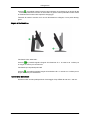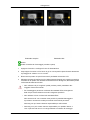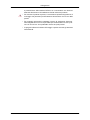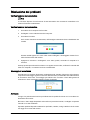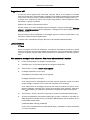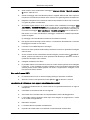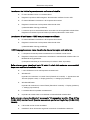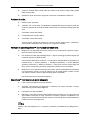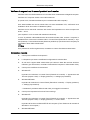ii
LCD MONITOR
quick start guide
2494HS 2494HM

Introduzione
Contenuto della confezione
Nota
Verificare che i seguenti componenti siano presenti nell'imballaggio del monitor.
Se qualsiasi componente dovesse risultare mancante, contattare il rivenditore.
Contattare il rivenditore per acquistare eventuali accessori.
Disimballaggio
Tipo 1
Monitor e piedistallo HAS
Tipo 2
Monitor e piedistallo HAS-USB
Tipo 3
Monitor e piedistallo semplice
Tipo 4

Monitor e piedistallo Simple-USB
Nota
Il programma MagicRotation non può essere fornito poiché il Piedistallo semplice non pre-
vede la funzione Rotazione.
Elenco dei componenti
Guida di installazione rap-
ida
Garanzia
(non disponibili in tutti i
paesi)
Guida dell'utente
Cavo D-Sub Cavo di alimentazione
opzionale
Cavo USB Anello di sostegno del
cavo
Venduto a parte
Cavo DVI Cavo stereo Cavo HDMI
Cuffie
Introduzione

Nota
• Il cavo USB è fornito solo se il piedistallo è di tipo HAS-USB o SIMPLE-USB.
• L'anello di sostegno del cavo è fornito solo se il piedistallo è di tipo SIMPLE o SIMPLE-
USB.
Il monitor
Impostazioni iniziali
Imposta la lingua mediante il tasto su e giù.
Il contenuto visualizzato scomparirà in 40 secondi.
Spegnere e riaccendere il dispositivo. Il contenuto verrà visualizzato nuovamente.
Può essere visualizzato un massimo di tre (3) volte. Regolare la risoluzione del PC prima di
utilizzare tutte le possibilità a disposizione.
Nota
La risoluzione visualizzata è la risoluzione ottimale per questo prodotto.
Regolare la risoluzione del PC in modo che sia uguale alla risoluzione ottimale di questo
prodotto.
Lato anteriore
Introduzione

Nota
Toccarli delicatamente con le dite per utilizzarli.
Tasto
MENU [MENU/ ]
Apre il menu a schermo ed esce dal menu Consente inoltre di uscire dal
menu OSD o di tornare al menu precedente.
Tasto utente
E' possibile personalizzare l'assegnazione del tasto Personalizzato a pia-
cere.
Nota
E' possibile configurare il Tasto utente per una specifica funzione mediante
il menu Impostazione > Tasto utente.
Tasto Volume
Se gli OSD non sono visibili a schermo, premere il pulsante per regolare il
volume.
>> Fare clic qui per vedere una clip animata
Tasto di regolazione [ ]
Regola le voci di menu.
Tasto Conferma [ ] / SOURCE
Attiva le voci di menu evidenziate.
Premere ' /SOURCE', quindi selezionare il segnale video mentre il menu
OSD è disattivo. (premendo il tasto /SOURCE per cambiare la modalità
di ingresso, nell'angolo in alto a sinistra dello schermo comparirà un mes-
saggio nel quale verrà indicata la modalità attiva -- segnale analogico o
digitale).
Nota
Selezionando la modalità digitale, è necessario collegare il monitor alla
porta DVI della scheda grafica mediante il cavo DVI.
>> Fare clic qui per vedere una clip animata
Tasto AUTO
Utilizzare questo tasto per la Regolazione auto.
>> Fare clic qui per vedere una clip animata
Tasto di alimentazione [ ]
Premere questo tasto per accendere e spegnere il prodotto.
Indicatore di alimentazione
Questa luce è accesa quando il prodotto funziona normalmente, e lamp-
eggia una volta quando si salvano le modifiche effettuate.
Nota
Per ulteriori informazioni sulle funzioni di risparmio energetico, vedere
PowerSaver in questo manuale. Per risparmiare energia, SPEGNERE il
Introduzione

monitor quando non è in uso oppure quando lo si lascia inoperativo per un
lungo periodo di tempo.
Altoparlante
E' possibile ascoltare l'audio collegando la scheda audio del PC al monitor.
Lato posteriore
Nota
La configurazione sul retro del monitor può variare da un prodotto all'altro.
POWER S/W / POWER
POWER S/W
Accendere e spegnere il prodotto.
POWER
Collegare il cavo di alimentazione del moni-
tor alla porta
POWER
posta sul retro.
HDMI IN / DVI IN(HDCP) /
RGB IN
HDMI IN
Collegare il terminale
HDMI IN
sul retro del
prodotto al terminale HDMI del dispositivo di
uscita digitale mediante un cavo HDMI.
DVI IN(HDCP)
Collegare il cavo DVI alla porta
DVI IN
(HDCP)
posta sul retro del prodotto.
RGB IN
Introduzione

Collegare il terminale
RGB IN
sul retro del
prodotto al PC.
AUDIO IN / AUDIO OUT
AUDIO IN
Collegare il cavo audio del prodotto alla porta
audio sul retro del computer.
AUDIO OUT
Porta di uscita cuffie
Porta di collegamento
USB (opzionale)
UP
(porta USB upstream)
Collegare la porta
UP
del prodotto e la
porta USB del computer mediante un cavo
USB.
DOWN
(porta USB downstream)
Collegare la porta
DOWN
del prodotto
USB e un dispositivo USB mediante il cavo
USB.
Nota
Per utilizzare
DOWN
(porta down-
stream), collegare il
UP
(cavo up-
stream) al PC.
Usare il cavo USB fornito in dotazione a
questo prodotto per collegare la porta
UP
alla porta USB del computer.
Chiave Kensington
Il blocco Kensington è un dispositivo usato
per assicurare fisicamente il sistema quando
viene utilizzato in un luogo pubblico.
(il dispositivo di blocco è in vendita separa-
tamente).
Nota
Per informazioni sull'uso del dispositivo di
blocco, contattare il rivenditore.
Fermo piedistallo (Applica-
bile solo al piedistallo tipo
HAS o HAS-USB.)
Introduzione

Rimuovere il piedino di fissaggio del piedis-
tallo per sollevare e abbassare il prodotto.
Nota
Per maggiori informazioni sui collegamenti dei cavi, vedere Collegamento dei cavi.
Contenuto della confezione
Nota
Verificare che i seguenti componenti siano presenti nell'imballaggio del monitor.
Se qualsiasi componente dovesse risultare mancante, contattare il rivenditore.
Contattare il rivenditore per acquistare eventuali accessori.
Disimballaggio
Tipo 1
Monitor e piedistallo HAS
Tipo 2
Monitor e piedistallo HAS-USB
Tipo 3
Introduzione

Monitor e piedistallo semplice
Tipo 4
Monitor e piedistallo Simple-USB
Nota
Il programma MagicRotation non può essere fornito poiché il Piedistallo semplice non pre-
vede la funzione Rotazione.
Elenco dei componenti
Guida di installazione rap-
ida
Garanzia
(non disponibili in tutti i
paesi)
Guida dell'utente
Cavo D-Sub Cavo di alimentazione
opzionale
Cavo USB Anello di sostegno del
cavo
Panno per la pulizia
Introduzione

Venduto a parte
Cavo DVI Cavo stereo Cavo HDMI
Cuffie
Nota
• Il cavo USB è fornito solo se il piedistallo è di tipo HAS-USB o SIMPLE-USB.
• L'anello di sostegno del cavo è fornito solo se il piedistallo è di tipo SIMPLE o SIMPLE-
USB.
• Il panno per la pulizia è in dotazione solo per i prodotti con finitura nera lucida.
Il monitor
Impostazioni iniziali
Imposta la lingua mediante il tasto su e giù.
Il contenuto visualizzato scomparirà in 40 secondi.
Spegnere e riaccendere il dispositivo. Il contenuto verrà visualizzato nuovamente.
Può essere visualizzato un massimo di tre (3) volte. Regolare la risoluzione del PC prima di
utilizzare tutte le possibilità a disposizione.
Nota
La risoluzione visualizzata è la risoluzione ottimale per questo prodotto.
Regolare la risoluzione del PC in modo che sia uguale alla risoluzione ottimale di questo
prodotto.
Introduzione

Lato anteriore
Nota
Toccarli delicatamente con le dite per utilizzarli.
Tasto
MENU [MENU/ ]
Apre il menu a schermo ed esce dal menu Consente inoltre di uscire dal
menu OSD o di tornare al menu precedente.
Tasto utente
E' possibile personalizzare l'assegnazione del tasto Personalizzato a pia-
cere.
Nota
E' possibile configurare il Tasto utente per una specifica funzione mediante
il menu Impostazione > Tasto utente.
Tasto Volume
Se gli OSD non sono visibili a schermo, premere il pulsante per regolare il
volume.
>> Fare clic qui per vedere una clip animata
Tasto di regolazione [ ]
Regola le voci di menu.
Tasto Conferma [ ] / SOURCE
Attiva le voci di menu evidenziate.
Premere ' /SOURCE', quindi selezionare il segnale video mentre il menu
OSD è disattivo. (premendo il tasto /SOURCE per cambiare la modalità
di ingresso, nell'angolo in alto a sinistra dello schermo comparirà un mes-
Introduzione

saggio nel quale verrà indicata la modalità attiva -- segnale analogico o
digitale).
Nota
Selezionando la modalità digitale, è necessario collegare il monitor alla
porta DVI della scheda grafica mediante il cavo DVI.
>> Fare clic qui per vedere una clip animata
Tasto AUTO
Utilizzare questo tasto per la Regolazione auto.
>> Fare clic qui per vedere una clip animata
Tasto di alimentazione [ ]
Premere questo tasto per accendere e spegnere il prodotto.
Indicatore di alimentazione
Questa luce è accesa quando il prodotto funziona normalmente, e lamp-
eggia una volta quando si salvano le modifiche effettuate.
Nota
Per ulteriori informazioni sulle funzioni di risparmio energetico, vedere
PowerSaver in questo manuale. Per risparmiare energia, SPEGNERE il
monitor quando non è in uso oppure quando lo si lascia inoperativo per un
lungo periodo di tempo.
Altoparlante
E' possibile ascoltare l'audio collegando la scheda audio del PC al monitor.
Lato posteriore
Nota
La configurazione sul retro del monitor può variare da un prodotto all'altro.
POWER S/W / POWER
Introduzione

POWER S/W
Accendere e spegnere il prodotto.
POWER
Collegare il cavo di alimentazione del moni-
tor alla porta
POWER
posta sul retro.
HDMI IN / DVI IN(HDCP) /
RGB IN
HDMI IN
Collegare il terminale
HDMI IN
sul retro del
prodotto al terminale HDMI del dispositivo di
uscita digitale mediante un cavo HDMI.
DVI IN(HDCP)
Collegare il cavo DVI alla porta
DVI IN
(HDCP)
posta sul retro del prodotto.
RGB IN
Collegare il terminale
RGB IN
sul retro del
prodotto al PC.
AUDIO IN / AUDIO OUT
AUDIO IN
Collegare il cavo audio del prodotto alla porta
audio sul retro del computer.
AUDIO OUT
Porta di uscita cuffie
Porta di collegamento
USB (opzionale)
UP
(porta USB upstream)
Collegare la porta
UP
del prodotto e la
porta USB del computer mediante un cavo
USB.
DOWN
(porta USB downstream)
Collegare la porta
DOWN
del prodotto
USB e un dispositivo USB mediante il cavo
USB.
Introduzione

Nota
Per utilizzare
DOWN
(porta down-
stream), collegare il
UP
(cavo up-
stream) al PC.
Usare il cavo USB fornito in dotazione a
questo prodotto per collegare la porta
UP
alla porta USB del computer.
Chiave Kensington
Il blocco Kensington è un dispositivo usato
per assicurare fisicamente il sistema quando
viene utilizzato in un luogo pubblico.
(il dispositivo di blocco è in vendita separa-
tamente).
Nota
Per informazioni sull'uso del dispositivo di
blocco, contattare il rivenditore.
Fermo piedistallo (Applica-
bile solo al piedistallo tipo
HAS o HAS-USB.)
Rimuovere il piedino di fissaggio del piedis-
tallo per sollevare e abbassare il prodotto.
Nota
Per maggiori informazioni sui collegamenti dei cavi, vedere Collegamento dei cavi.
Introduzione

Collegamenti
Collegamento dei cavi
Collegare il cavo di alimentazione del monitor alla porta
POWER
posta sul
retro.
Inserire la spina del cavo di alimentazione nella più vicina presa di cor-
rente.
Usare una connessione adeguata al computer.
Uso del connettore D-sub (Analogico) sulla scheda video.
• Collegare il cavo di segnale alla porta D-sub a 15-pin sul retro del
monitor.
[RGB IN]
Uso del connettore D-sub (Digitale) sulla scheda video.
• Collegare il cavo DVI alla porta
DVI IN(HDCP)
posta sul retro del mon-
itor.
[DVI IN(HDCP)]
Collegamento a un Macintosh.
• Collegare il monitor al Macintosh utilizzando il cavo di connessione D-
sub.
Collegare il terminale AUDIO IN del monitor e il terminale di uscita alto-
parlanti della scheda audio del computer usando un cavo stereo (venduto
a parte).
Nota
Quando il monitor e il computer sono collegati, è possibile attivarli e utilizzarli.
Collegamento HDMI
Nota
E' possibile collegare al monitor dispositivi di uscita digitali.

In questo modo si potrà ottenere una migliore qualità visiva e audio.
Collegamento mediante un cavo HDMI
1. I dispositivi di ingresso come ad esempio i lettori DVD digitali vengono collegati alla porta
HDMI IN
del monitor mediante il cavo HDMI. Una volta completati tutti i collegamenti,
collegare i cavi di alimentazione del monitor e del DVD (o del dispositivo collegato al
terminale di uscita digitale).
Selezionare HDMI usando il tasto
SOURCE
.
Collegamento mediante un cavo DVI a HDMI
1. Collegare il terminale di uscita DVI di un dispositivo digitale alla porta
HDMI IN
del mon-
itor mediante un cavo DVI a HDMI.
2. Collegare il jack rosso e bianco del cavo stereo ai terminali di uscita audio dello stesso
colore del dispositivo di uscita digitale, e collegare le estremità opposte al terminale
AUDIO IN
del monitor.
3. Una volta completati tutti i collegamenti, collegare i cavi di alimentazione del monitor e
del DVD (o del dispositivo collegato al terminale di uscita digitale).
4. Selezionare
HDMI
mediante il tasto
SOURCE
.
Nota
Se si collega il cavo DVI a HDMI senza collegarlo a un dispositivo audio, non sarà possibile
sentire l'audio.
Collegamenti

Collegamento USB (opzionale)
Nota
E' possibile utilizzare un dispositivo USB come un mouse, una tastiera, una Memory Stick o
un disco rigido esterno collegandoli alla porta
DOWN
del monitor senza collegarli al PC.
La porta USB del monitor supporta dispositivi High-Speed Certified USB 2.0.
Alta velocità Full speed Bassa velocità
Data Rate 480 Mbps 12 Mbps 1,5 Mbps
Consumo di ener-
gia
2,5 W
(Max., ogni porta)
2,5 W
(Max., ogni porta)
2,5 W
(Max., ogni porta)
1.
Collegare la porta
UP
del monitor e la porta USB del computer mediante un cavo
USB.
Nota
Per utilizzare la porta
DOWN
collegare il
UP
(cavo upstream) al PC.
Usare il cavo USB fornito in dotazione con il monitor per collegare la porta
UP
alla
porta USB del computer.
2.
Collegare la porta
DOWN
del monitor USB e un dispositivo USB mediante il cavo
USB.
3. Le procedure per l'uso sono uguali a quelle di un dispositivo esterno collegato al PC.
• E' possibile collegare e utilizzare una tastiera e un mouse.
• E' possibile riprodurre un file residente su un dispositivo multimediale.
Collegamenti

(esempi di dispositivi multimediali: MP3, telecamere digitali, ecc.)
• I file presenti nel dispositivo di memorizzazione possono essere eseguiti, spostati,
copiati e cancellati.
(esempi di dispositivi di memorizzazione: memorie esterne, memory card, lettori di
memorie, lettori MP3 di tipo HDD, ecc.)
• E' possibile utilizzare altri dispositivi USB collegabili a un computer.
Nota
Per collegare un dispositivo alla porta
DOWN
del monitor, utilizzare il cavo appro-
priato per il dispositivo da collegare.
(Per acquistare i dispositivi esterni e i relativi cavi, contattare l'assistenza tecnica del
prodotto corrispondente.)
La società non può essere ritenuta responsabile per eventuali problemi o danni ai dis-
positivi esterni causati dall'uso non autorizzato del cavo utilizzato per collegarli.
Alcuni prodotti non rispettano gli standard USB, e ciò può causare un malfunzionamento
del dispositivo.
Se si riscontra un malfunzionamento del dispositivo anche se collegato a un computer,
contattare un centro di assistenza autorizzato per il dispositivo/computer.
Collegamento delle cuffie
Nota
Al monitor è possibile collegare delle cuffie.
1. Collegare le cuffie al terminale di collegamento apposito.
Uso del piedistallo
Montaggio del monitor (Piedistallo tipo Simple/Simple-USB)
Collegamenti

Piedistallo HAS / HAS USB
Fermo piedistallo
Nota
Quando si ruota il monitor, è necessario sollevarlo alla massima altezza consentita dal pie-
distallo, quindi piegarlo all’indietro.
In caso contrario, gli angoli del monitor potrebbero toccare il pavimento e subire danni.
Piedistallo girevole
Usando ( ), è possibile ruotare il monitor verso sinistra e verso destra con un angolo di 350
˚ in modo da posizionare il monitor in orizzontale. La gomma sotto il piedistallo serve a evitare
lo slittamento del monitor sulla superficie di appoggio.
Tentando di ruotare il monitor con il cavo di alimentazione collegato, il cavo potrà danneg-
giarsi.
Collegamenti

Angolo di inclinazione
Piedistallo HAS / HAS USB :
Usando ( ), è possibile regolare l'angolo di inclinazione di -5˚ in avanti e 25˚ indietro per
un angolo di visione più confortevole.
Piedistallo tipo Simple/Simple-USB:
Usando ( ), è possibile regolare l'angolo di inclinazione di 0˚ in avanti e 23˚ indietro per un
angolo di visione più confortevole.
Inserimento della base
Questo monitor accetta predisposizioni di montaggio di tipo VESA da 200 mm x 100 mm.
Collegamenti
La pagina si sta caricando...
La pagina si sta caricando...
La pagina si sta caricando...
La pagina si sta caricando...
La pagina si sta caricando...
La pagina si sta caricando...
La pagina si sta caricando...
La pagina si sta caricando...
La pagina si sta caricando...
La pagina si sta caricando...
La pagina si sta caricando...
La pagina si sta caricando...
La pagina si sta caricando...
La pagina si sta caricando...
La pagina si sta caricando...
La pagina si sta caricando...
-
 1
1
-
 2
2
-
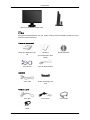 3
3
-
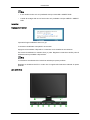 4
4
-
 5
5
-
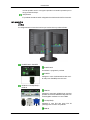 6
6
-
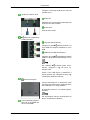 7
7
-
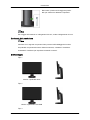 8
8
-
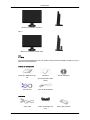 9
9
-
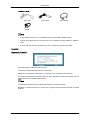 10
10
-
 11
11
-
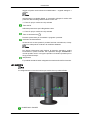 12
12
-
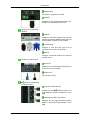 13
13
-
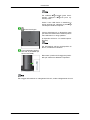 14
14
-
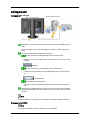 15
15
-
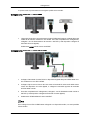 16
16
-
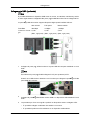 17
17
-
 18
18
-
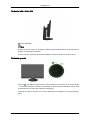 19
19
-
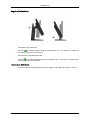 20
20
-
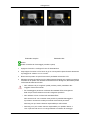 21
21
-
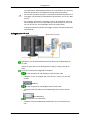 22
22
-
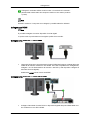 23
23
-
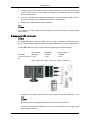 24
24
-
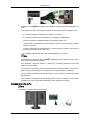 25
25
-
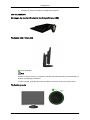 26
26
-
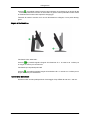 27
27
-
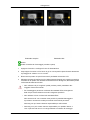 28
28
-
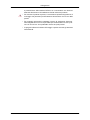 29
29
-
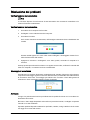 30
30
-
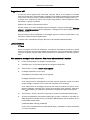 31
31
-
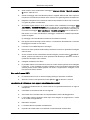 32
32
-
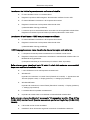 33
33
-
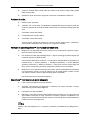 34
34
-
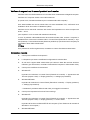 35
35
-
 36
36